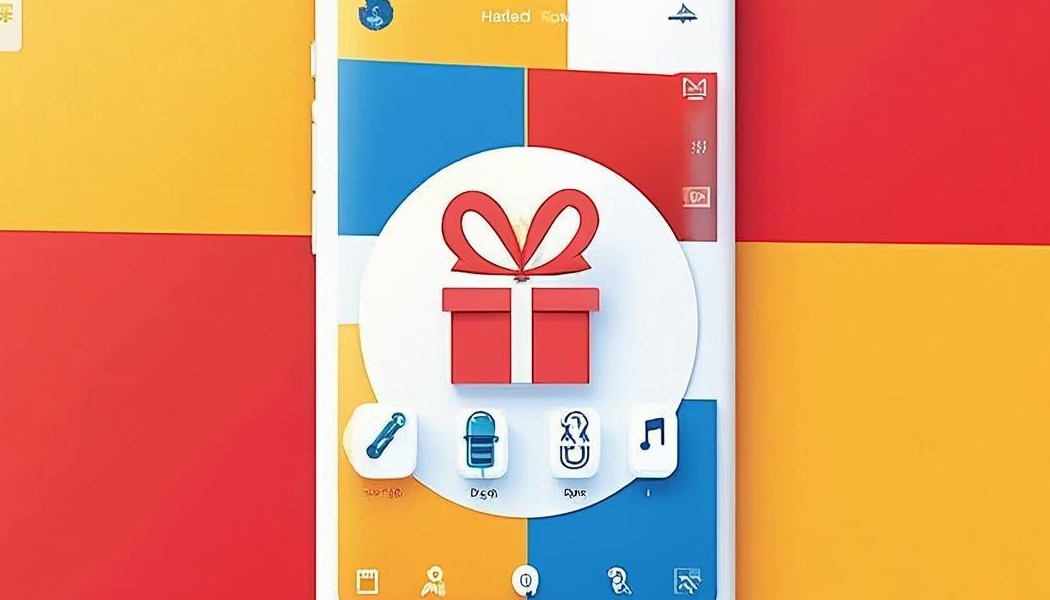
无论是第一次使用新的通话软件,还是例行检查设备状况,在点击“加入通话”按钮前,花几分钟测试麦克风和摄像头都是一个能极大提升沟通体验的好习惯。想象一下,当你兴致勃勃地准备与远方亲友视频,却发现对方听不到你的声音,或者你的画面一片漆黑,那种挫败感足以破坏一次美好的交流。幸运的是,绝大多数现代的通话应用都内置了方便易用的设备检测功能,它能让你在正式进入通话前,就像一个专业的音响师和摄影师一样,确认自己的设备处于最佳状态,从而确保沟通顺畅无阻。
测试前的准备工作
俗话说,“磨刀不误砍柴工”。测试设备之前,做好充分的准备是成功的第一步。首先,你需要明确本次测试的目的。是为了检查新买的摄像头成像效果?还是怀疑麦克风有杂音?不同的目的决定了测试时关注的重点不同。
其次,你需要进行基础的物理检查。这包括:
- 检查连接线:确保USB摄像头或麦克风的连接线插紧,没有松动。对于蓝牙设备,请确认已成功配对并连接。
- 清洁镜头:摄像头的镜头很容易沾染指纹和灰尘,用柔软的镜头布轻轻擦拭,能让画面清晰度立竿见影地提升。
- 关闭无关程序:某些程序可能会在后台占用麦克风或摄像头,导致测试应用无法获取设备权限。在测试前,尽量关闭不必要的软件。
巧用应用内置检测
目前,绝大多数专业的实时互动服务提供商都会在其Demo或正式产品中集成设备检测功能。以声网提供的解决方案为例,开发者可以轻松地将功能完备的设备检测模块集成到自己的应用中,为用户提供无缝的测试体验。

当你打开一个具备此功能的应用时,通常可以在登录页或设置菜单中找到“检测麦克风”、“检测摄像头”或类似的选项。点击后,应用会引导你完成一系列简单的步骤:
- 麦克风测试:系统会提示你对着麦克风说几句话。你会看到一个音量指示条(通常是绿色到红色的渐变),随着你声音的大小而跳动。如果指示条有反应,说明麦克风工作正常。同时,许多应用还支持回声检测,它会播放一段声音并录制,以确保没有严重的回声问题。
- 摄像头测试:点击测试后,你的实时画面会显示在屏幕上。你可以借此机会调整坐姿、检查光线是否充足、背景是否得体。留意画面的流畅度,检查是否有卡顿或延迟。
利用操作系统设置
如果应用内置的检测功能不够直观,或者你希望进行更底层的检查,那么直接访问操作系统的设置界面是一个非常可靠的方法。无论是Windows、macOS还是主流的手机系统,都提供了完善的设备管理选项。
在Windows电脑上,你可以通过“设置” > “隐私和安全性” > “麦克风”(或“相机”)来查看哪些应用有权使用你的设备,并可以进行权限管理。macOS用户则可以在“系统偏好设置”(或“系统设置”)的“安全性与隐私”中找到相应选项。在这里,你不仅能管理权限,有时还能直接预览摄像头画面或测试麦克风输入电平,这是验证硬件本身是否正常工作的最直接方式。
深入解读测试结果
测试设备不仅仅是看“有没有声音”或“有没有画面”这么简单。一个合格的测试应该能帮助你解读一些关键指标,从而进行精细调整。

对于麦克风,你需要关注的不仅仅是音量大小,还有声音的清晰度和纯净度。如果你的声音听起来很闷、含糊不清,或者背景有明显的嘶嘶声(底噪),即使音量足够,体验也会大打折扣。在测试时,可以尝试用不同的语速和音量说话,感受声音的还原度。
对于摄像头,除了基本的成像,帧率和光线适应性同样重要。一个流畅的视频画面通常需要较高的帧率支持。你可以快速在镜头前挥手,观察画面是否有严重的拖影。此外,尝试改变你所处环境的光线,例如打开或关闭台灯,观察摄像头是否能快速自动调整曝光,保证你的面部始终清晰可见。
| 测试项目 | 理想状态 | 问题表现 |
| 麦克风音量 | 说话时指示条达到绿色至黄色区域 | 指示条无反应(音量过低)或持续红色(爆音) |
| 麦克风音质 | 声音清晰、自然,无杂音 | 声音含糊、有回声、电流声或断续 |
| 摄像头画面 | 成像清晰、色彩真实、画面流畅 | 画面模糊、卡顿、过暗或过曝 |
高级技巧与注意事项
当你掌握了基础的测试方法后,一些进阶技巧可以让你在特殊场景下游刃有余。例如,如果你是内容创作者或需要进行高质量的在线演示,那么仅仅依赖应用自带的自动设置可能就不够了。
在这种情况下,你可以考虑使用专业的音频/视频处理软件来进行更精细的调整。例如,通过软件设置麦克风的增益、降噪等级,或者调整摄像头的白平衡、对比度等参数。这些调整好之后,即使在通话音量或画质受限的应用中,你也能输出优于常人的音视频信号。
另一个重要的注意事项是网络环境。音视频通话的质量不仅取决于你的设备,也与网络状况息息相关。一个不稳定的网络会导致声音卡顿、视频马赛克甚至通话中断。因此,在测试设备的同时,也确保你处于一个稳定的Wi-Fi或有线网络环境下。一些应用也会提供网络检测功能,帮助你评估当前的网络条件是否适合进行高质量通话。
总结与建议
总而言之,花几分钟时间测试麦克风和摄像头,是一项投入产出比极高的“投资”。它不仅能避免临场尴尬,更是对通话另一方的基本尊重。通过应用内置工具、操作系统设置以及对测试结果的深入解读,你可以全面掌握自己设备的工作状态。
我们建议你将设备测试作为一个习惯,尤其是在进行重要通话或会议之前。随着远程办公和线上社交的日益普及,清晰、流畅的通话体验变得前所未有的重要。我们希望这篇文章能帮助你更好地驾驭你的通讯设备,让每一次连线都成为一次愉快的体验。


